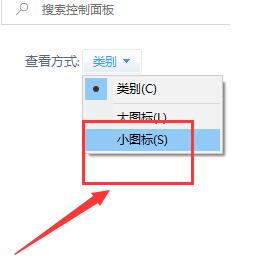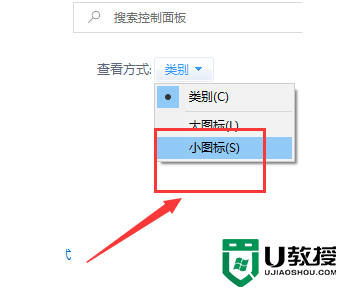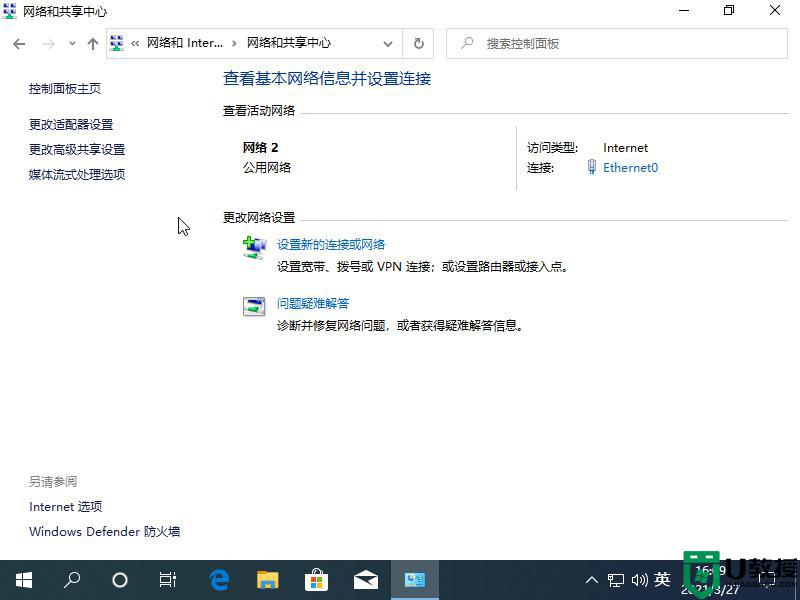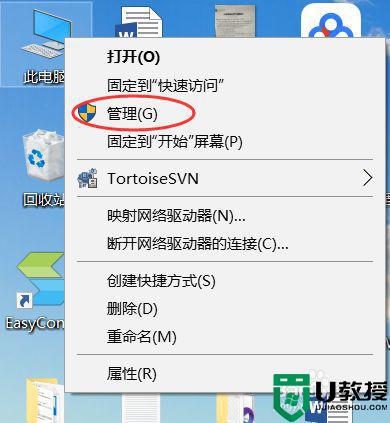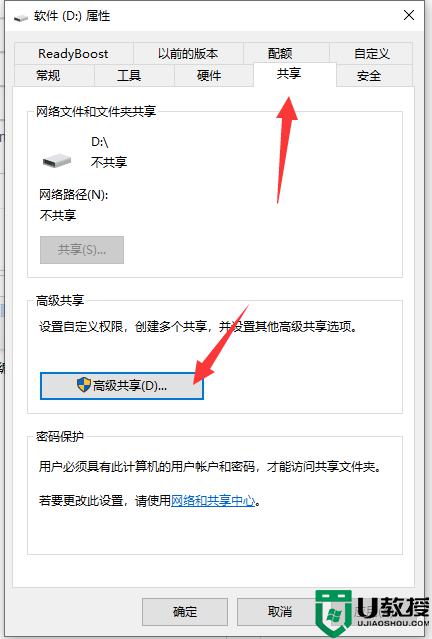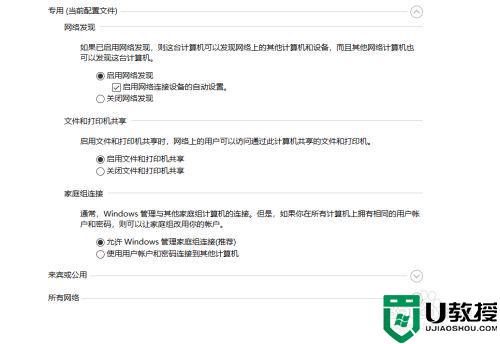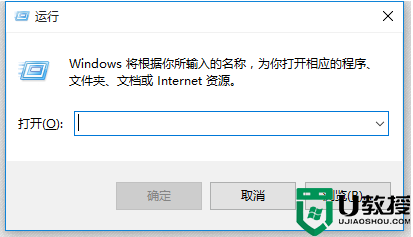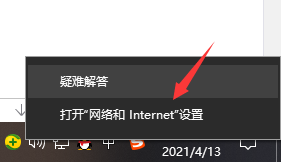win10打印机如何共享给局域网内其他用户 win10打印机共享给局域网内其他用户的设置方法
时间:2022-11-04作者:mei
现在公司基本都配置有打印机,打印纸质材料或扫描文件都要使用。为了实现打印机资源共享,大家一般会把打印机共享给局域网内其他用户使用,电脑新手不懂win10电脑怎么共享使用打印机,想要解决此疑问,下面阅读具体设置方法。
推荐:雨林木风win10系统
1、打开电脑后,点击左下方的开始图标,点击上方的设置进入。
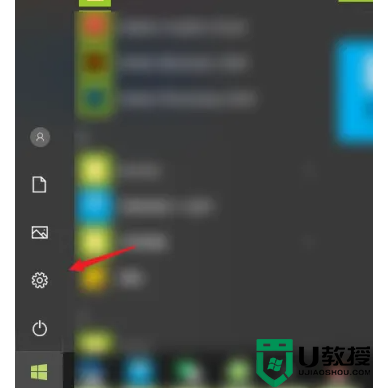
2、在设置界面,点击设备的选项。
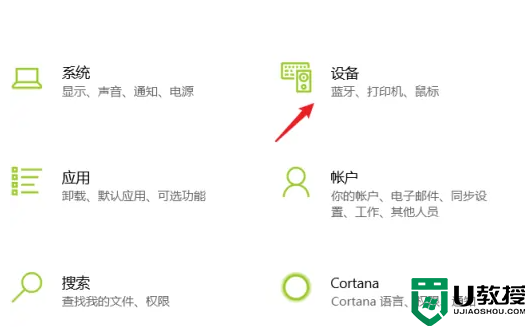
3、点击左侧的打印机和扫描仪选项,选择需要共享的打印机。
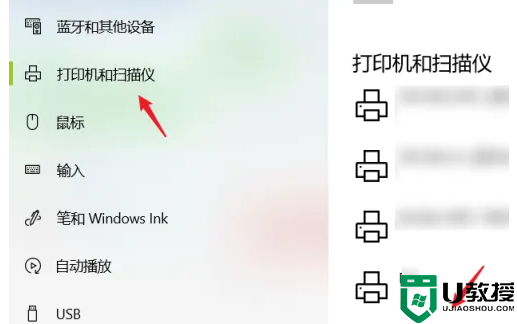
4、点击打印机后,选择下方的管理选项。
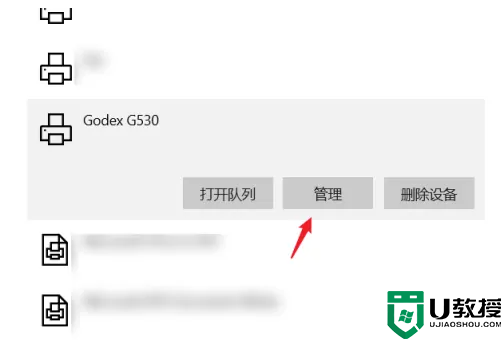
5、点击左侧的打印机属性的选项进入。
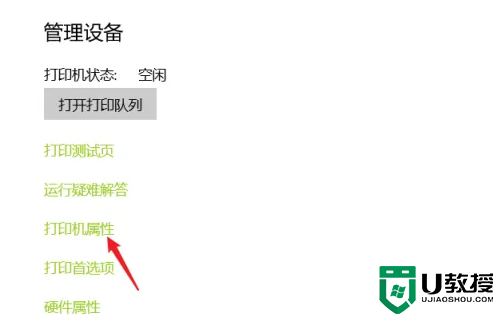
6、在共享界面下方,勾选共享这台打印机,点击下方的确定即可。
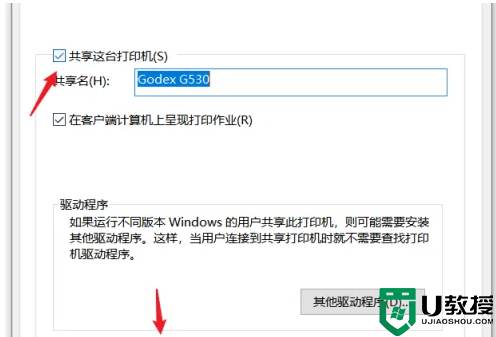
win10系统共享打印机实现资源利用最大化,新手不懂怎么操作的,按照上文步骤操作即可将打印机共享给局域网内其他用户使用。